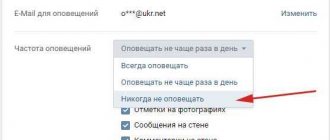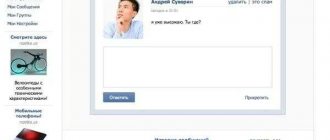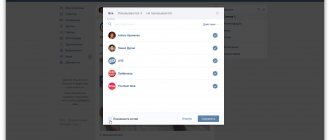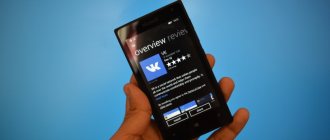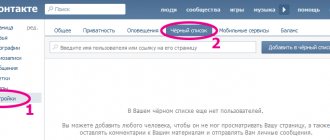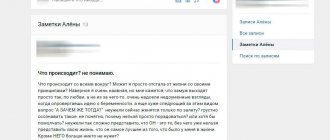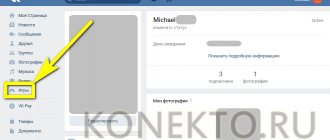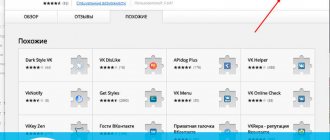В социальной сети ВКонтакте присутствует внутренняя система уведомлений, включающая звуковые оповещения, например, во время получения личных сообщений. По необходимости подобное можно отключить через стандартные настройки сайта или мобильного приложения. Далее в рамках инструкции нами будут достаточно детально рассмотрены оба варианта.
Отключение звуковых уведомлений ВК на компьютере
В настольной версии веб-сайта ВКонтакте всего доступно два способа реализации поставленной задачи: как с использованием стандартных параметров, так и через настройки интернет-обозревателя. Каждый из данных методов имеет ряд ограничений в плане применения, и потому может пригодиться лишь в определенных ситуациях.
Способ 1: Параметры веб-сайта
Официальный веб-сайт рассматриваемой социальной сети, как известно, предоставляет самый полный набор функций и параметров, в том числе относящихся к уведомлениям. Чтобы произвести отключение звука в данной версии, потребуется посетить один из разделов.
Вариант 1: Настройки сообщений
- С помощью основного меню в левой части окна браузера откройте страницу «Сообщения». Здесь необходимо обратить внимание на нижнюю панель под списком диалогов.
Для деактивации звуковых оповещений кликните левой кнопкой мыши по ссылке «Отключить звуковые уведомления» в правой части упомянутой панели. Аналогичное можно сделать через выпадающее меню, доступное при наведении курсора на иконку с шестеренкой.
Вариант 2: Настройки сайта
- Как сделать обложку в ВК в группе: всё от создания до установки
- В правой части верхней панели веб-сайта кликните по фотографии профиля и через выпадающий список выберите раздел «Настройки».
С помощью дополнительного меню откройте вкладку «Уведомления» и найдите раздел «На сайте». Для деактивации звука достаточно воспользоваться ползунком в строке «Получать уведомления со звуком».
Если вы все сделали правильно, любые звуковые оповещения будут заблокированы. Применение же изменений производится автоматически без нажатия каких-то кнопок.
Независимо от используемого раздела оповещения будут отключены полностью аналогичным образом, блокируя весь системный звук, но не затрагивая воспроизведение мультимедиа. При этом учтите, что распространяются параметры только на личные сообщения, тогда как любые другие оповещения по умолчанию не имеют звукового сопровождения.
Способ 2: Уведомления в диалоге
В качестве дополнительного решения к предыдущему способу вы можете воспользоваться индивидуальными настройками любого диалога в личных сообщениях, чтобы отключить звук. Преимуществом способа является то, что для этого не нужно избавляться от всех оповещений, зачастую необходимых для своевременного прочтения почты.
- Разверните раздел «Сообщения» и перейдите к диалогу, звук в котором хотите отключить. Действия идентичны как для обычного диалога, так и беседы из множества собеседников.
- Как настроить оповещения в Одноклассниках
Наведите курсор мыши на значок «…» в верхней части экрана и выберите пункт «Отключить уведомления». Это позволит отключить звук, но оставить активными push-оповещения.
Об успешном исчезновении звука можно узнать по специальной иконке рядом с именем диалога.
Как видно, метод отлично подойдет для деактивации звука в наиболее активных диалогах вроде бесед, позволяя избавиться от лишних раздражителей. Однако если переписок много, лучше используйте первый способ, так как в случае необходимости отменить действия можно только в индивидуальном порядке.
Способ 3: Настройки браузера
Любой интернет-браузер предоставляет собственные настройки, позволяющие отключить те или иные элементы сайта, включая звук. ВКонтакте не является исключением, и потому можно деактивировать уведомления, попросту заблокировав воспроизведение любого звука на сайте соцсети. Примечание: Действия могут отличаться в разных браузерах, однако мы рассмотрим только Google Chrome.
Быстрее и проще всего выключить звук на одной лишь вкладке с сайтом, в данном случае VK, можно, кликнув по этой вкладке правой кнопкой мыши и выбрав пункт «Отключить звук на сайте» (актуально для Chrome, у других браузеров название параметра будет слегка иным). Запрет на воспроизведение звуков действует только на конкретную вкладку и распространяется до ее закрытия. Данная возможность поддерживается не всеми веб-обозревателями и выключает ЛЮБОЙ звук, который воспроизводится внутри вкладки, поэтому будьте внимательны при попытке посмотреть видео или послушать аудио.
- Откройте любую страницу ВК и кликните левой кнопкой мыши по значку в левой части адресной строки. Через данное окно необходимо перейти в раздел «Настройки сайтов».
Пролистайте открывшуюся страницу вниз до строки «Звук» и щелкните по расположенному рядом выпадающему списку.
- Как включить и отключить звуковое оповещение вконтакте
Чтобы произвести деактивацию уведомлений, через данное меню необходимо выбрать «Отключить звук».
После этого можете вернуться на сайт ВКонтакте и воспользоваться кнопкой «Перезагрузить» на верхней панели.
Успешное отключение можно проверить, открыв то же самое окно в левой части адресной строки, получив личное сообщение без соответствующего звука или попытавшись воспроизвести музыку.
Данный подход, как можно заметить, деактивирует все звуки в социальной сети, а не только оповещения. Поэтому использовать метод стоит лишь в редких случаях, например, если изменение настроек сайта по каким-то причинам не принесло ожидаемых результатов.
Нет звукового сопровождения, что пришло сообщение вконтакте, почему?
Нет звукового сопровождения, что пришло сообщение вконтакте, почему?
- Самое интересное, что со мной был такой случай. Это не только социальной сети quot;ВКонтактеquot; касалось, но и всего остального. Никакого звукового оповещения о сообщениях не поступало. Я и так, и этак, и в настройках проверяла. Вроде все в порядке. Позвонила другу, он мастер-компьютерщик. Пожаловалась. Знаете, что он мне сказал? Проверить, включены ли динамики). Проверила, конечно, не включены). А я сама не заметила. Так что, именно выключенная громкость звука может быть одной из причин.
Если с этим все в порядке, то зайдите в quot;Настройкиquot;. Поставьте галочку на quot;звукеquot;. Если она стоит, можно написать в администрацию quot;ВКонтактеquot;, там проверят, где сбой.
Иногда помогает просто перезагрузка компьютера. А также выход из сети quot;ВКонтактеquot; и новый вход. Пробуйте).
- Ну здесь может быть несколько причин, всех их стоит посмотреть. Начать с самого простого, в правом нижнем углу экрана найти значок quot;Динамикиquot;, может быть стоит на беззвучном режиме. Можно отключить звуковое оповещение и на самом сайте quot;Вконтактеquot;. Зайдите на свою страницу, затем слева в колонке найдите среди всех возможностей quot;Мои настойкиquot;. Откроется новая страница с настройками. В самом верху выберите quot;оповещенияquot;. А далее поставьте галочку или проверьте, чтобы галочка стояла напротив quot;Включить звуковые оповещенияquot;. А затем нажмите quot;Сохранитьquot;. И после этого пробуйте общаться. Это наиболее очевидные причины пропадания звука.
- Возможно на самом сайте сбой небольшой был. Покапайтесь в настройках своей электронке. Ну и как выше изложено в браузере, тоже нужно настойки все глянуть.
- Посмотрите свои настройки на сайте Вконтакте возможно у вас отключено звуковое уведомление, либо отключен звук на компьютере, либо вы забыли включить колонки. Еще может быть отключен звук в браузере. А возможно этой сбой в сети вконтакте.
- Причиной того, что нет звукового оповещения ВКонтакте то,что в настройках не включена опция Включить звуковое оповещение, или на компьютере выключен звук, это самые распостраненые причины, но могут быть и другие, напишите в техподдержку об этой проблеме.
- Да проверьте динамики. У меня так сестра панику подняла, а делов на минуту. Проверьте колонки. Если у вас ноут через колонки звук дает, то могли просто колонки не включить. Сообщение пришло, а звука не было.
И в настройках вконтакте проверьте. Может быть там данная функция не включена.
- Возможно проблема связана с динамиками на вашем компьютере, если же нет, то это уже проблема контакта. Зайдите в настрой и посмотрите включены ли у вас звуковые оповещения, или напишите в службу поддержки.
- Скорей всего, дело в браузере Firefox (если Вы с него заходите), а точнее в его расширениях. Попробуйте отключить расширение Vkopt или AdBlock. Или же обновите браузер. Если звуковое сопровождение так и не появилось на всех браузерах, то напишите в техподдержку ВКонтакте, они должны помочь.
- Возможно был глюк самого сайта.
Как вариант отключен звук уведомлений в самом quot;вконтактеquot;, это можно исправить в настройках.
Так же может отключен звук в браузере.
И еще как вариант, у тебя на компе звук выключен.
- А Вы в настройках ВКонтакте смотрели? Возможно рядом со звуком галочки нету. Вот потому и нету звукового сопровождения. Обычно оно напоминает щелчок. Кстати, если Вы звук на компьютере уберете — то и звука уведомлений ВКонтакте тоже не будет. Ну и проверьте что бы наушники не были подключены к компьютеру — возможно уведомление было, но оно отобразилось в наушниках. Как видите ничего сложного.
P.S: Вариант с глюком в социальной сети тоже можно рассматривать. Выйдите из ВК и зайдите заново.
- Если вопрос о персональном компьютере, то на самом деле колонки могли быть не включены. Или громкость убрана до минимума, или штекер колонок в гнездо не вставлен.
Хуже, когда на ноутбуке убрал звук динамиков до минимума, а потом значок из трея пропал.
info-4all.ru
Отключение звуковых уведомлений ВК на телефоне
С мобильного телефона произвести деактивацию можно точно так же двумя основными и одним дополнительным способами. При этом отличия в процессе могут зависеть от используемой операционной системы, фирменной оболочки и даже от версии официального клиента.
Способ 1: Настройки приложения
Звуковые уведомления для любых событий в приложении ВК могут быть деактивированы через параметры в отдельном разделе. Данный способ является основным, так как распространяется только на оповещения, оставляя нетронутыми любые другие звуки.
- На нижней панели откройте последнюю вкладку с главным меню и в правом верхнем углу экрана коснитесь пиктограммы шестеренки. В результате появится список подразделов, среди которых требуется выбрать «Уведомления».
Первый пункт «Не беспокоить» на следующей странице позволяет управлять всеми оповещениями сразу на временной основе. Тапните по данной строке и через меню укажите время, в течение которого необходимо извещения о событиях.Если вас не устраивает подобный вариант, пролистайте раздел «Настройки уведомлений» ниже и коснитесь строки «Дополнительные настройки». Именно здесь находятся параметры, ответственные за отдельные элементы.Воспользуйтесь строкой «Звук», чтобы открыть окно выбора сигнала. Для отключения же установите метку рядом с вариантом «Без звука».
После внесения всех изменений достаточно будет нажать «ОК» и закрыть раздел с настройками. К сожалению, проверить работоспособность можно только во время каких-то событий.
Способ 2: Уведомления в диалоге
Дополнительный метод деактивации оповещений ВК сводится к использованию меню отдельных диалогов, включающих обычные переписки и беседы. Этого, как правило, будет достаточно для отключения всех раздражителей, так как звуковым сигналом сопровождаются преимущественно личные сообщения.
- С помощью меню в нижней части экрана откройте вкладку «Сообщения» и выберите нужный диалог. Как сказано выше, разновидность переписки значения не имеет.
- На верхней панели коснитесь блока с названием диалога и через выпадающий список выберите «Отключить уведомления». Если все сделано правильно, рядом с именем появится соответствующая иконка.
Как и в случае с полной версией, использовать способ стоит лишь для деактивации конкретных диалогов в небольших количествах. Однако в отличие от сайта, параметры приложения сохраняются в памяти устройства, а не в профиле пользователя, что позволяет отменить все изменения, попросту очистив или переустановив ВК.
Способ 3: Отключение уведомлений
Настройки оповещений на мобильных устройствах вне зависимости от платформы значительно превосходят по разнообразию аналогичное на компьютере. Из-за этого через системные параметры вполне можно деактивировать все оповещения для ВК или ограничиться звуком.
Android
- Если вами используется операционная система Android без фирменной оболочки сторонних производителей, произвести отключение уведомлений можно через «Настройки». Решение подобной задачи определяется индивидуально в зависимости от версии ОС и было нами представлено в отдельной инструкции на сайте. Подробнее: Отключение оповещений на Android
- Чтобы отключить извещение о событиях только для данной соцсети, откройте полный список установленных приложений, выберите «ВКонтакте» и откройте страницу «Уведомления». Здесь необходимо коснуться ползунка «Включено» для деактивации всех оповещений. По необходимости можете отставить опцию нетронутой, открыв вместо этого подраздел «Звук» и выбрав вариант «Без звука». В результате приложение перестанет присылать звуковые оповещения.
- Большинство фирменных оболочек Android хоть и вносят серьезные изменения в расположение пунктов, основные параметры остаются нетронутыми. Например, в случае с MIUI нужно открыть раздел «Уведомления» в «Настройках», перейти к списку приложений, выбрав ВКонтакте, и воспользоваться опцией «Показывать уведомления». Иногда можно отдельно деактивировать звук некоторых событий типа «Личных сообщений». Для этого внимательно изучите список, расположенный ниже основных ползунков.
iPhone
- На смартфоне под управлением iOS также присутствуют системные настройки, распространяющиеся на приложение. Чтобы деактивировать оповещения в таком случае необходимо открыть полный список приложений в разделе «Настройки» и выбрать ВКонтакте.
- Через представленное меню перейдите на страницу «Уведомления» и сместите ползунок «Звуки» в левую сторону для отключения. Если нужно, можете воспользоваться пунктом «Разрешить уведомления», чтобы избавиться не только от звуковых, но и от любых других событий приложения.
В отличие от Android, работающего с разными фирменными оболочками, на iPhone вне зависимости от версии операционной системы настройки всегда расположены похожим образом. Поэтому, разобравшись со всеми возможными вариантами, мы завершаем настоящую инструкцию.
При использовании другой не менее популярной облегченной версии веб-сайта ВКонтакте выключить звуковые уведомления можно только на мобильном телефоне точно так же, как и в официальном приложении. В целом, процедура не должна вызвать вопросов ни на одной платформе, если четко придерживаться инструкции, и потому данная статья подходит к завершению. Мы рады, что смогли помочь Вам в решении проблемы.Опишите, что у вас не получилось. Наши специалисты постараются ответить максимально быстро.
Помогла ли вам эта статья?
Режим «Не беспокоить»
С помощью этого режима вы можете быстро переключаться между разными профилями приёма уведомлений. Первый называется «Полная тишина», это полностью беззвучный профиль. Второй — «Только будильник» — как ясно из названия, пропускает лишь сигналы будильника. И в рамках третьего профиля — «Только важные» — вы будете слышать как звуки будильника, так и уведомления, но только от выбранных контактов и программ.
Переключаться между звуковыми профилями можно с помощью специальных кнопок на панели уведомлений. В зависимости от версии Android на панели располагаются либо все три кнопки с названиями профилей, либо одна из них, а остальные появляются после нажатия на первую.
Возле кнопок профилей должна отображаться ссылка для быстро перехода к настройкам. Нажав на неё, вы сможете выбрать контакты и другие параметры для режима «Только важные». Кроме того, в настройках можно задать правила (время начала и окончания, дни недели и прочее), в соответствии с которыми система будет переключать профили автоматически.
Таким образом, режим «Не беспокоить» позволяет мгновенно приспосабливать смартфон под текущие обстоятельства. К примеру, у вас началось важное совещание — опускаете панель уведомлений, включаете режим «Полная тишина» и спокойно участвуете в процессе. А при настроенных вами правилах аппарат сам будет отключать уведомления в рабочее время, а в свободные часы, наоборот, будет включать уведомления.
Что представляет собой такой звук?
Сигнал, который проигрывается в момент получения сообщения ВКонтакте – это короткая мелодия в формате mp3, которая призвана уведомить пользователя о данном событии. Она появляется, когда человек находится в сети или оффлайн. Разработчики социальной сети не предусмотрели возможности сменить этот акустический сигнал через компьютер, но благодаря сторонним решениям теперь сделать это реально.
Встроенные звуки не обладают каким-нибудь разнообразием, к тому же, они очень простые. Именно поэтому многие пользователи хотят поменять их. Ниже вы прочтете подробную инструкцию, как лучше всего решить данный вопрос.
Рекомендуем также к прочтению статью “Сообщения ВК: все что вы хотели знать об этом“.
Скачиваем новые сигналы
Чтобы установить новую мелодию на сообщения ВК, предварительно нужно ее скачать. Здесь алгоритм одинаковый для всех платформ – как компьютерных, так и мобильных операционных систем. Открываем браузер и вбиваем в поисковую строку запрос, похожий на этот: «Скачать звуки сообщений ВК».
Смотрим результаты выдачи, выбираем любой вариант (желательно, чтобы сайт находился в топе). Вот, например, один из таких сайтов.
Скачиваем и запоминаем, где сохранился файл, чтобы его можно было потом найти. Важно – мобильные браузеры могут сохранять в стандартную папку Download или же создавать собственную папку, которую надо будет обнаружить.
Как включить новый звук?
Изначально рассмотрим решение вопроса для веб-версии. К сожалению, в социальной сети нет инструментов, которые представляли бы возможность изменять звуковой сигнал входящего сообщения. Соответственно, нужно будет прибегать к помощи сторонних приложений. Это, например, может быть VkOpt или vkZvuk. Во втором сервисе выбор нового уведомления выглядит следующим образом.
Что касается включения звука на мобильных платформах, например, Андроид или iOS, то тут все тоже достаточно просто. Сделать это можно даже через официальное мобильное приложение. Для этого надо:
- запустить программу «ВКонтакте»;
- перейти в свой профиль;
- нажать на шестеренку в верхнем правом углу;
- выбрать пункт «Уведомления»;
- выбрать «Личные сообщения».
Появляется вот такое меню:
Включаем расширенные настройки, выбираем «Звук». Теперь с помощью встроенных приложений, работающих с аудиофайлами, выбираем необходимую мелодию, подтверждаем, видим конечный результат. Если приложение потребует доступ к файлам, предоставляем его – это безопасно.
Убедитесь, что галочка на пункте «Уведомления» (в разделе личных сообщений, а не в настройках) включена.
Если у вас Айфон, нужно будет сделать еще одну вещь – предварительно перейти в настройки самого телефона, найти пункт «Извещения», после чего найти в выпавшем списке необходимую социальную сеть. Активируем режим – это обязательно, без этого вам не будут приходить звуковые уведомления.
Потом переходим в приложение «ВКонтакте» и делаем то же самое.
Как отключить звук ВК на сообщения
Данную операцию можно выполнить через официальное мобильное приложение, а также через стандартную веб-версию, без использования дополнительных сервисов и расширений.
Через компьютер:
- открываем страницу ВК;
- переходим во вкладку «Сообщения»;
- листаем в самый низ, где видим строку «Включить/Выключить звуковые уведомления».
Первое слово зависит от того, включены они у вас или отключены. Просто нажимаем и получаем необходимый результат.
Через мобильные операционные системы:
- открываем официальное мобильное приложение «ВКонтакте»;
- переходим на свой профиль и нажимаем на шестеренку в правом верхнем углу;
- открываем пункт «Уведомления»;
- переходим в подпункт «Личные сообщения»;
- переводим ползунок «Уведомления» в неактивное положение.
После таких простых действий новые сообщения будут приходить в полной тишине. Для «яблочных» девайсов можно и не отключать данную функцию в самом приложении. Достаточно перейти в настройки и деактивировать режим уведомлений.
Почему не приходят сообщения уведомления с ВК?
Практически с 90% долей вероятности, проблема кроется в неправильной работе push-уведомлений. И как правило, это не зависит от бренда телефона. 8% мы оставили на возможные проблемы с версией того или иного используемого приложения. 2% – иные проблемы. Под иными проблемами подразумеваем вероятные проблемы с совместимостью приложений. Так, например, установленное на телефоне приложение Clean Master может блокировать уведомления с ВК.
А есть ли необходимость пользоваться Яндекс Мессенджером? Читать
Возможные проблемы и их решения
- не удается установить новый звук – возможно, вы смотрите не в той папке. При необходимости, добавьте их вручную в то приложение, которое используете в конкретный момент;
- мелодия не проигрывается – снят ползунок с уведомлений, включен режим без звука;
- звуки сообщений приходят только тогда, когда открыто мобильное приложение – у вас отключена функция PUSH-уведомлений. Необходимо установить ползунок в активное положение на соответствующем пункте меню в настройках.
Скачать, включить или отключить звук сообщений во ВКонтакте можно буквально за минуту, так как в этом нет ничего сложного. Причем делать это можно как с компьютера, так и со своего смартфона или планшета.
А о звуковых уведомлениях в Телеграм вы узнаете, если перейдете по ссылке.
[Всего голосов: 2 Средний: 3/5]
Как с помощью приложений для групп ВК облегчить себе жизнь?
1
Особенности программы VKmusic
1
Сбор статистики сообщений в ВК: информация, которая не будет лишней
1
Индивидуальные настройки уведомлений
Перечисленные выше настройки — глобальные, то есть они влияют на уведомления от всех установленных программ.
Но вы также можете управлять уведомлениями каждой программы по отдельности. Для этого нужно открыть системные настройки и перейти в раздел уведомлений. Здесь должен присутствовать пункт «Уведомления приложений» или с подобным названием. Нажав по нему, вы увидите список всех установленных программ. Выбрав любую из них, вы сможете настроить её уведомления.
Система позволяет блокировать все уведомления выбранного приложения, назначать его важным, скрывать личную информацию и разрешать ему ненадолго выводить всплывающие уведомления момент поверх других программ.
Как видите, с помощью индивидуальных настроек вы можете, к примеру, заблокировать уведомления только от самых назойливых программ или убрать содержимое переписки в выбранном мессенджере с заблокированного экрана.
Приветствую. VK.COM, как и большинство крупных сайтов на просторах сети, ведем скрытый почтовый (и SMS) маркетинг, возвращая пользователя на сайт вновь и вновь. Это в первую очередь касается оповещений вконтакте и мы поговорим про то, как грамотно их настроить – включить или отключить.
Думаю все пользователи ощутили на себе одно из ключевых – появление всплывающих окон со звуковым сигналом при определенных действиях – получения заявки в друзья, подарка или личного сообщения. Буквально через неделю, многие партнерские программы, занимающиеся продажей и покупкой трафика ввели новый формат – VK
-message который полностью имитировал то самое окно и позволял сбить пользователей с толку, когда они находились на сторонних сайтах и видели его.
Я лично не сторонник захламления электронного ящика письмами с уведомлениями и получением звуковых оповещений, отвлекающих от основной работы. Поэтому сейчас я расскажу о том, где включаются и отключаются оповещения вконтакте.
Переходим в МОИ НАСТРОЙКИ – ВКЛАДКА ОПОВЕЩЕНИЯ. (https://vk.com/settings?act=notify).
Как видите, настроек очень и очень много. Разберем все.
Моментальные оповещения на сайте
. Это то самое всплывающее окно, о котором говорилось ранее. Оно может сопровождаться коротким звуковым сигналом. Типы событий:
Как вы видите на скриншоте выше, есть 3 предустановленных настройки – оповещать обо всех событиях, не оповещать и оповещать о некоторых событиях. Если в нажмете по кнопке “оповещать о некоторых событиях”, то увидите выпадающих список, содержащий те события, о которых вы хотите получать извещение от соц. сети. Это:
- “Личные сообщения”
- “Заявки в друзья”
- “О” “Ответы в комментариях”
- “Упоминания”
- “Комментарии к фотографиям”
- “Комментарии к видеозаписям”
- “Подарки”
- “Приложения”
Устанавливаем галочки где это необходимо и жмем на кнопку “сохранить”. Также можно настроить еще 2 параметра:
- Показывать текст сообщений
Включить звуковые оповещения
Все зависит от Ваших предпочтений. Вот примерный вид окошка, которое будет вылетать при определенных действиях:
Оповещения через SMS
SMS-оповещения будут приходить на номер +7 *** *** ** 96. Изменить номер, к которому привязана страница, Вы можете здесь.
Кликнув по активному слову “здесь” – вы попадете на страницу изменения телефонного номера. Что касается самих оповещений, то буквально несколько лет назад эта услуга была платной. Сейчас же ее можно подключить не платя ни копейки. Она может быть удобна тем, кто ждет важного сообщения, но не может быть постоянно онлайн. Как только оно придет – пользователь в течении 30 секунд получит смску и сможет зайти на сайт, зная что его ждет там какое-либо событие.
Что касается уведомления о личным сообщениях, путем SMS информирования, то их можно настроить, а именно указать время оповещения и желаемый период:
- Никогда не оповещать
- Всегда оповещать
- Оповещать раз в неделю
- Оповещать раз в месяц
Для тех, кто переживает на свой сон или просто не хочет получать уведомления в определенные часы, есть опция по настройке времени доставки. Достаточно щелкнуть по кнопке “ограничить время отправки” и вы сможете настроить время “отправлять не раньше / отправлять не позже”
Также приятной опцией будет возможность отвечать на сообщения сразу по СМС, не заходя в соц. сеть. Это так называемые СМС ответы.
Настроить их можно на странице – (https://vk.com/settings?act=mobile). Средняя стоимость 1-го сообщения – 2 российских рубля.
Первоначальная настройка – это задание адреса электронной почты. Далее идет задание частоты оповещения – всегда оповещать, оповещать не чаще раза в день, никогда не оповещать.
Ну и конечно же огромный список из того, о чем вы должны быть уведомлены по почте:
- Заявки в друзья
- Возможные друзья
- Личные сообщения
- Отметки на фотографиях
- Сообщения на стене
Разработчики социальной сети Вконтакте позаботились о том, чтобы пользователи получали уведомления о любом изменении, которое происходит у них в аккаунте. В связи с этим можно услышать характерный звук, когда получаем сообщения, либо наши записи или фотографии кто-то лайкает. На почту приходят письма, если к нам кто-то хочет добавиться в друзья либо у кого-нибудь день рождения.
Кому-то это нравится, а кого-то может бесить. В связи с этим я решил написать данную статью, чтобы вы научились отключать некоторые оповещения и не слушать ночью звуки, доносящиеся с вашего телефона либо ноутбука.